Instrucciones para configurar el enrutador TP-Link Archer C5400
A pesar de que el enrutador TP-Link Archer C5400 tiene un panel de ecuaciones muy simple, es posible configurarlo desde un dispositivo móvil (a través de la aplicación propietaria) y hay un manual detallado con imágenes en el kit, todavía decidí preparar mis propias instrucciones para configurar este enrutador. ... Si aún no ha comprado el Archer C5400, pero solo está eligiendo un enrutador y considera este modelo como una de las opciones, le recomiendo que lea la revisión de TP-Link Archer C5400.
La configuración de cualquier enrutador se puede dividir en dos etapas: conectar todos los cables y el proceso de configuración en sí. Con la conexión, creo que todo está claro. Ahora mostraré en detalle cómo conectar correctamente el Archer C5400. Pero puedes configurarlo de dos formas:
- Si es desde una computadora o computadora portátil, la configuración se puede realizar a través de la interfaz web que se abre en un navegador (como un sitio web normal). Consideraremos esta opción en el artículo.
- Si es desde un teléfono inteligente o tableta, entonces es mejor usar una aplicación patentada de TP-Link llamada Tether. No, puedes configurarlo a través del navegador, pero a través de la aplicación es mucho más conveniente. Entonces también será posible controlar el enrutador a través de esta aplicación. No nos detendremos en esto en detalle, ya que ya escribí sobre esta aplicación en el artículo: Programa TP-LINK Tether: configuración y administración de un enrutador Tp-Link.
Primero, conectemos nuestro TP-Link Archer C5400. Conecte el cable a la fuente de alimentación, conéctelo a una toma de corriente y conéctelo al enrutador. Conecte Internet al puerto WAN (Internet). Y en uno de los 4 puertos LAN, conecte el cable (se incluye en el kit) a una computadora portátil o PC.

Si no puede conectar el enrutador a su computadora mediante un cable, puede conectarse a una red Wi-Fi. El nombre de red de fábrica (SSID) y la contraseña de fábrica (contraseña inalámbrica / PIN) se pueden encontrar en la etiqueta en la parte inferior del enrutador.
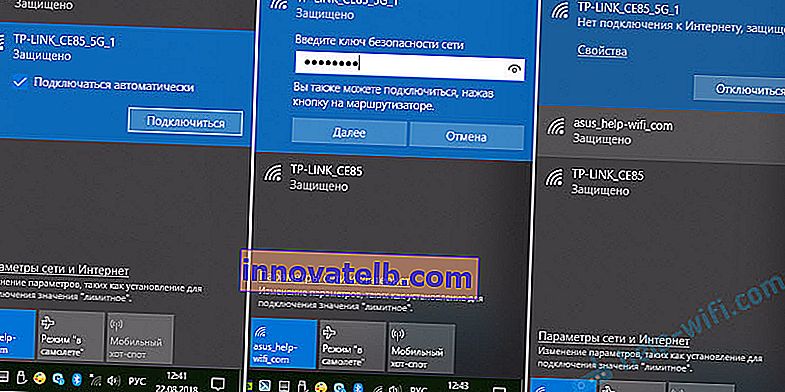
El estado de la red puede ser "Sin conexión a Internet". Esto es normal porque el enrutador aún no se ha configurado. En algunos casos, Internet puede funcionar inmediatamente. Asegúrese de que solo haya una conexión activa en su computadora. Solo al enrutador. De lo contrario, no podremos ingresar a la configuración.
Configuración de TP-Link Archer C5400
Si observa la etiqueta en la parte inferior de la caja del enrutador, puede ver la dirección //tplinkwifi.net. Esta es la dirección donde puede ir a la configuración del enrutador TP-Link. Cómo hacer esto, dije en el artículo: tplinkwifi.net: ingrese la configuración del enrutador. También puede ir a la configuración en 192.168.0.1. Simplemente abra cualquier navegador, ingrese esta dirección en la barra de direcciones (¡y no en la barra de búsqueda!) Y haga clic en Enter.
Inmediatamente recomiendo cambiar el idioma de la interfaz web. También en la primera página, TP-Link Archer C5400 nos pedirá que establezcamos una contraseña, que luego deberá ingresar al ingresar al panel de control. Esta contraseña no es para una red Wi-Fi (más sobre esto más adelante). Esta contraseña es necesaria para proteger la configuración del enrutador. Creamos una contraseña, la ingresamos dos veces y hacemos clic en el botón "Empecemos".
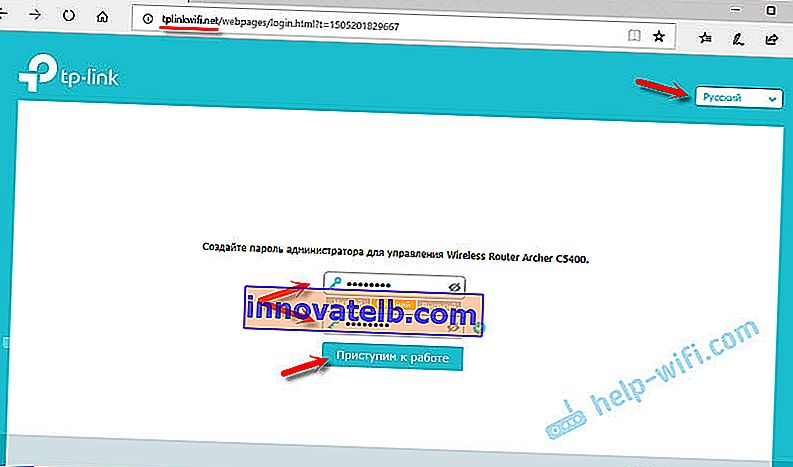
La sección "Configuración rápida" se abrirá inmediatamente. El primer paso es especificar la zona horaria.

Además, ¡ajustes muy importantes! Conexión a Internet. Debe elegir el tipo correcto de conexión a Internet y configurar todos los parámetros necesarios para la conexión.
Es posible que no sepa qué tipo de conexión a Internet está utilizando su ISP. Puede llamar al soporte y preguntar, o hacer clic en el botón "Detectar automáticamente". Es cierto que no hay garantía de que el tipo se defina correctamente.
Si tiene PPPoE, L2TP, PPTP, en el siguiente paso debe establecer un nombre de usuario y una contraseña (los emite el proveedor). Si es IP estática, debe registrar las direcciones. Y si la IP dinámica (como la mía), entonces no es necesario configurar nada.
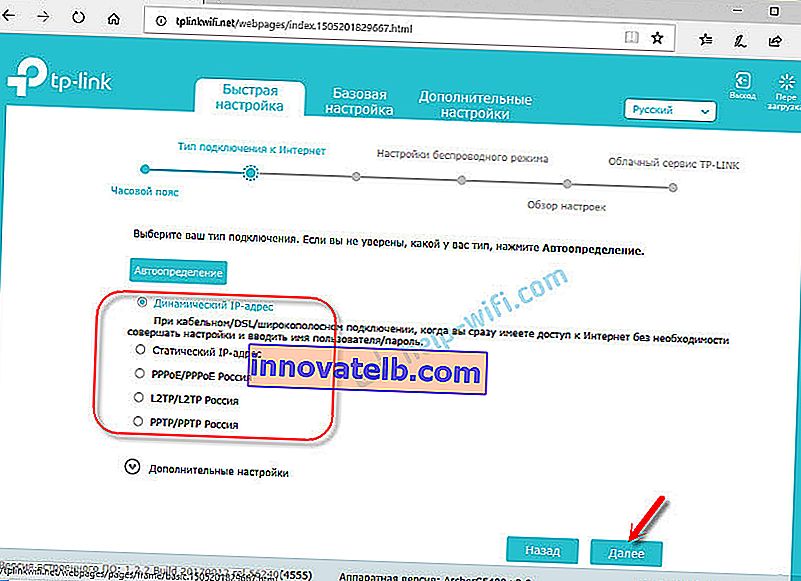
Si selecciona "IP dinámica", se le pedirá que clone la dirección MAC. Si su proveedor no vincula la dirección MAC, deje el elemento "NO clone la dirección MAC". Si hay un enlace, y el enrutador ahora está conectado por cable a la computadora a la que se conectó Internet, entonces configuramos "Clonar la dirección MAC de la computadora actual".
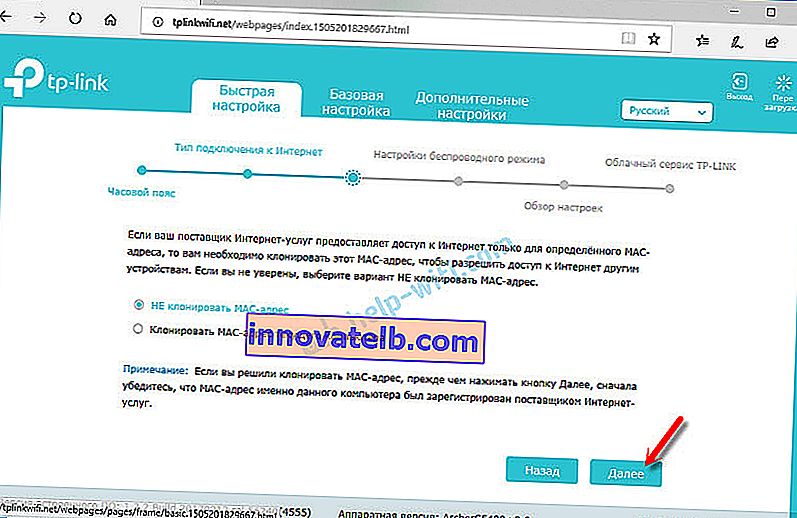
En la siguiente ventana, debemos establecer la configuración de la red Wi-Fi. Nombre y contraseña de la red. Para cada una de las tres redes, porque tenemos un enrutador de tres bandas. Si es necesario, puede apagar una red Wi-Fi específica si no la necesita. Por ejemplo, una red en el rango de 5 GHz. La contraseña se puede establecer igual para todas las redes Wi-Fi. Vea un ejemplo de mi configuración en la captura de pantalla siguiente.
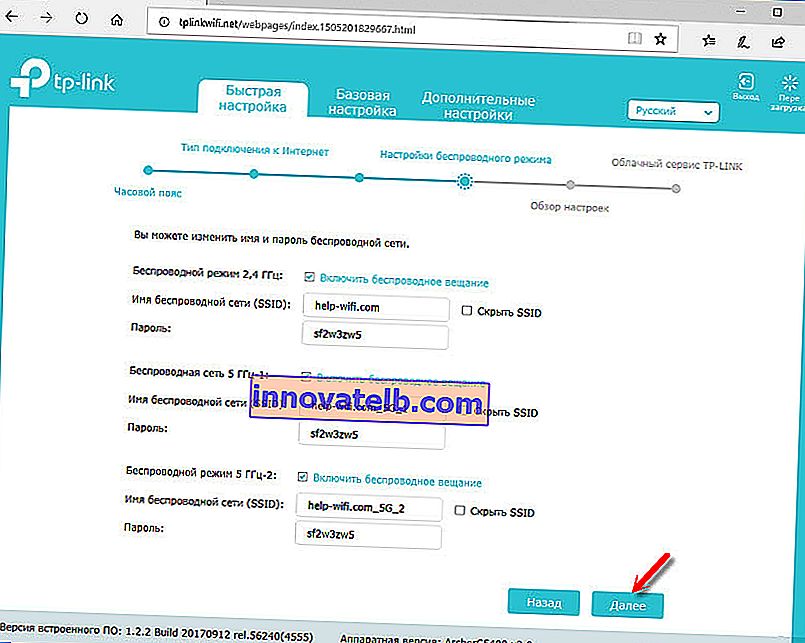
Comprobamos todos los ajustes y pulsamos el botón "Guardar".
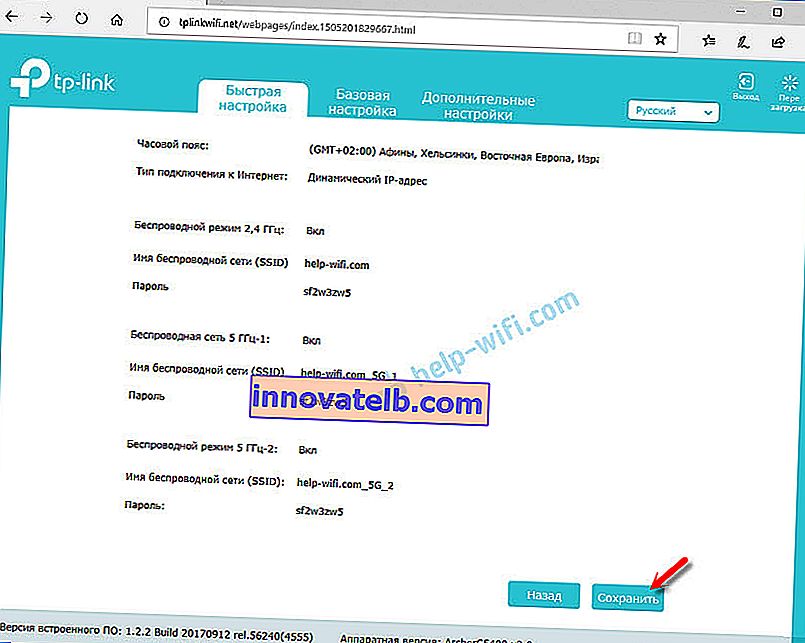
Esperamos un poco y vemos una ventana con una propuesta para iniciar sesión con TP-LINK ID. Si lo desea, puede crear una cuenta e iniciar sesión en su cuenta. Pero esto no es necesario, simplemente puede hacer clic en el botón "Iniciar sesión más tarde".
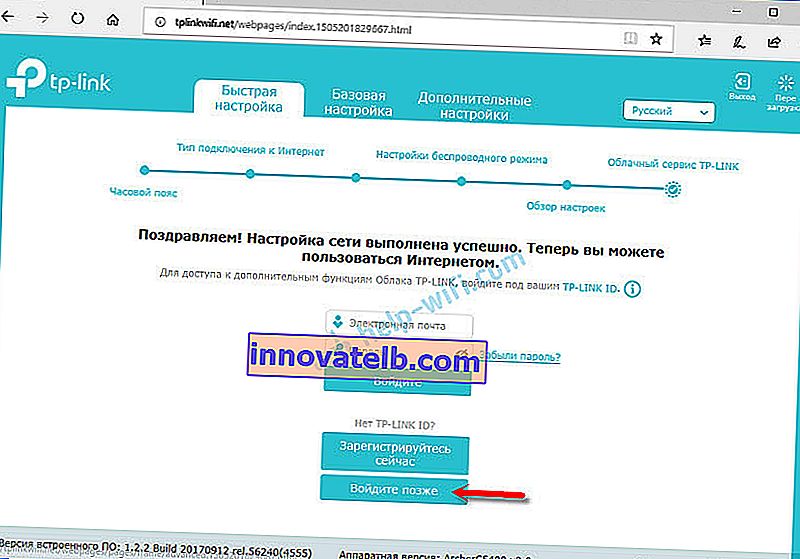
¡Completando la configuración de TP-Link Archer C5400!
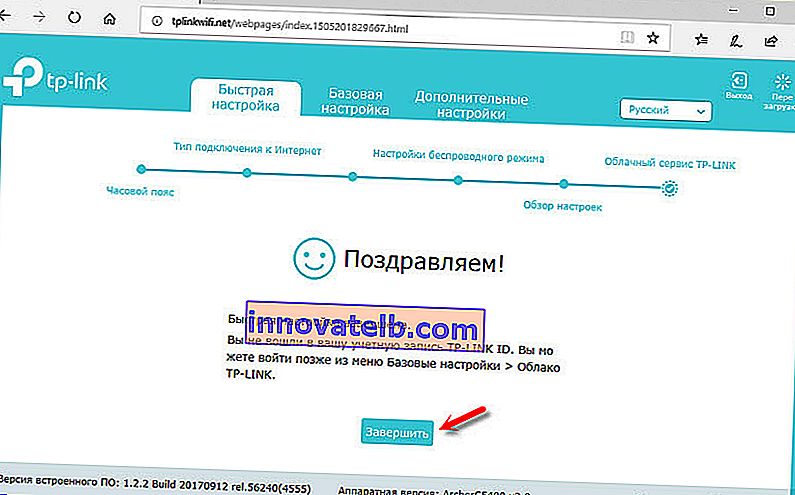
La interfaz web y la ventana "Diagrama de red" se abrirán inmediatamente.
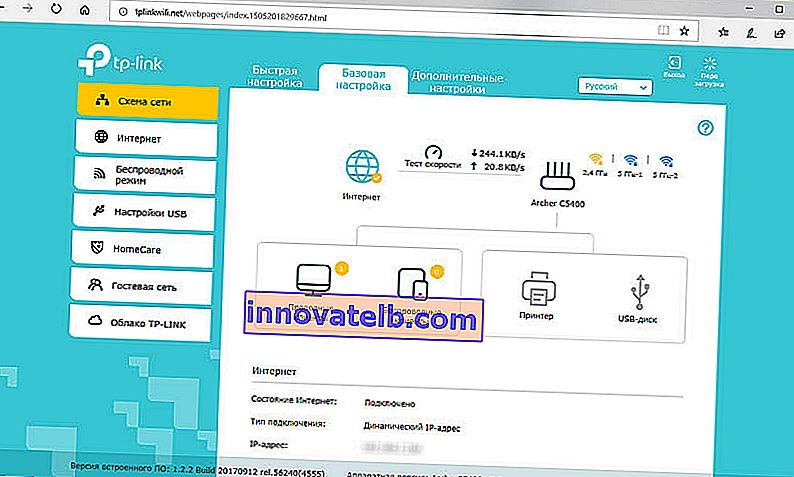
Desde aquí puede administrar su enrutador. Cambie la configuración, personalice varias funciones, vea y administre dispositivos conectados y mucho más. La interfaz está en ruso, muy sencilla y agradable. No es nada difícil de entender. Y, sin embargo, en cada página hay un botón en forma de signo de interrogación (?) Al hacer clic en él, aparecerán instrucciones detalladas sobre la configuración en la misma página. Muy cómodamente.
Si aún tiene alguna pregunta sobre la configuración del TP-Link Archer C5400, puede dejarla en los comentarios. Definitivamente responderé y, si es necesario, completaré el artículo.